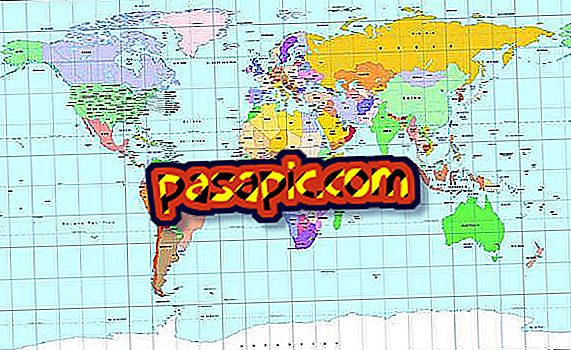Cum se conectează un mouse wireless

Un mouse wireless necesită baterii și poate veni în oricare dintre cele două tipuri principale: RF și Bluetooth. Dispozitivul de frecvență radio funcționează prin stabilirea unei comunicații radio cu un receptor - numit și receptor sau dispozitiv de protecție - care se conectează la portul USB. Receptoarele moderne sunt foarte mici, după conectarea acestora, singura parte vizibilă arată ca o priză care acoperă portul. Un mouse Bluetooth necesită un computer cu un receptor Bluetooth încorporat.
1
Rotiți mouse-ul cu fața în jos și localizați compartimentul bateriei. Scoateți capacul compartimentului și plasați numărul necesar de baterii, acordând atenție terminalelor pozitive și negative indicate.
2
Conectați receptorul wireless la un port USB disponibil pe computer. Dacă mouse-ul wireless are un comutator de alimentare, puneți-l în poziția "Pornit".
3
Introduceți discul de instalare al producătorului, dacă este disponibil, în unitatea de disc a computerului. Urmați instrucțiunile de pe ecran pentru a instala software-ul și driverele necesare. Dacă nu este disponibil un disc de instalare, căutați cea mai recentă versiune a software-ului de driver de dispozitiv de pe site-ul oficial al producătorului.
4
Găsiți butonul de sincronizare din partea de jos a mouse-ului fără fir, în cazul tău. După instrucțiunile specifice producătorului, apăsați și țineți apăsat butonul de sincronizare pentru durata necesară pentru a asocia mouse-ul cu computerul și cu receptorul wireless. Unele șoareci wireless nu necesită utilizarea unui buton de sincronizare și se vor conecta automat la receptorul USB.
5
Scoateți capacul compartimentului bateriei din partea inferioară a mouse-ului și introduceți baterii noi în compartiment. Rotiți butonul de pornire al mouse - ului în poziția "Pornit".
6
Introduceți discul de instalare al producătorului, dacă este disponibil, în unitatea de disc a computerului. Urmați instrucțiunile de pe ecran pentru a instala software-ul și driverele necesare. Alternativ, puteți naviga pe site-ul oficial al producătorului pentru a descărca cele mai noi programe și drivere pentru mouse.
7
Apăsați tasta Windows de pe tastatură pentru a deschide meniul Start. Evidențiați "Dispozitive și imprimante" din meniul Start utilizând tastele săgeți. Apăsați tasta "Enter" pentru a deschide meniul Windows Devices and Printers.
8
Apăsați tasta "Tab" pentru a evidenția butonul "Adăugați un dispozitiv". Apăsați tasta "Enter" pentru a deschide lista de dispozitive.
9
Utilizați tastele săgeți pentru a evidenția mouse-ul Bluetooth din lista de dispozitive . Apăsați tasta "Enter" pentru a instala și a activa mouse-ul wireless.
sfaturi- Este întotdeauna mai bine să instalați driverele oficiale ale producătorului atunci când un mouse nou este conectat la computer. Driverele pot fi găsite pe discul inclus, pe receptorul USB fără fir sau pe site-ul producătorului. Există mai multe drivere Windows care funcționează cu mouse-ul, dar driverele oficiale vă permit să profitați din plin de toate funcțiile și compatibilitatea mouse-ului.